电脑屏幕无反应,鼠标能动 电脑桌面点击无反应
更新时间:2024-01-16 10:56:39作者:xtliu
当我们使用电脑时,偶尔会遇到这样的情况:电脑屏幕突然无法显示任何反应,而鼠标却能够自由移动,当我们尝试点击桌面上的图标或者任何应用程序时,却发现它们毫无反应。这种情况无疑会让人感到困惑和焦虑。我们不禁开始思考,这到底是什么原因导致了电脑的这种异常现象?在这篇文章中我们将探讨一些可能的原因和解决方法,帮助我们更好地理解和解决这一问题。
方法如下:
1.鼠标能动,但点击桌面没反应。
其实出现这种原因是因为我们的explorer程序没响应了,要解决这个问题。除了强行关机或重启电脑,我们还有其它办法的。

2.我们同时按下键盘的ctrl+alt+del键,来打开任务管理器。

3.打开任务管理器后,点击‘进程’项。
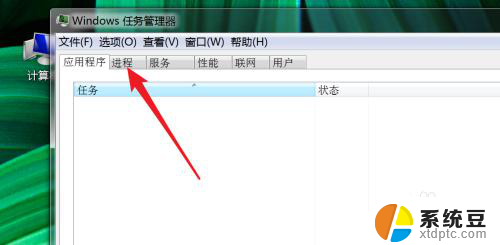
4.在这个进程列表里,找到explorer.exe这一个进程。右键点击,然后点击‘结束进程’
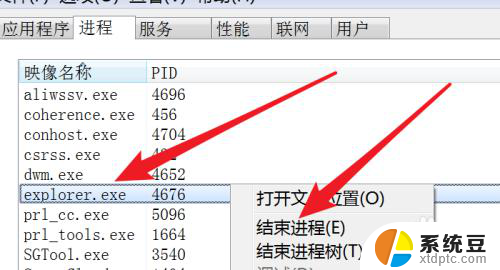
5.结束后,我们桌面上的图标,和任务栏全都不见了。
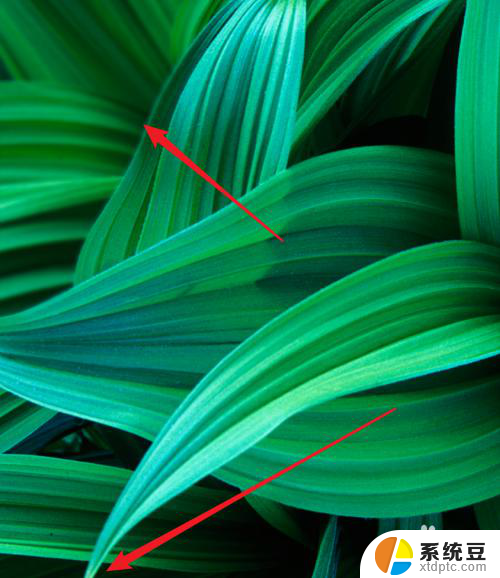
6.但不需要慌张,我们在任务管理器上点击‘文件’下的‘新建任务’
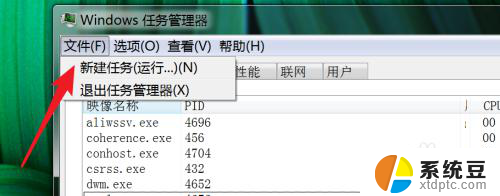
7.弹出窗口,在这个窗口上输入explorer.exe
点击‘确定’按钮,把这个进程重新启动运行起来。
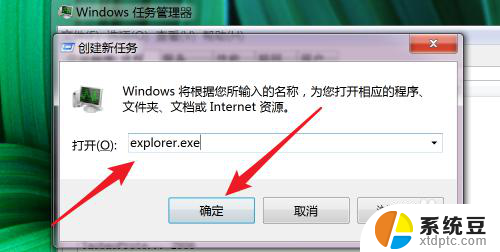
8.运行后,我们的桌面又回来了,任务栏也回来了。
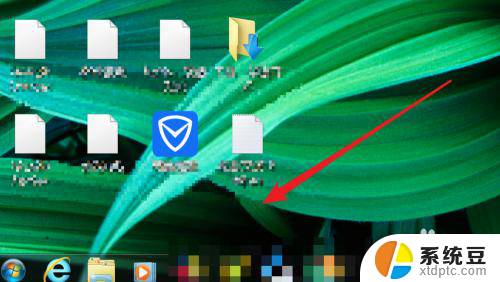
9.这时我们可以点击选中桌面上的图标了,双击也能打开对应的程序了。
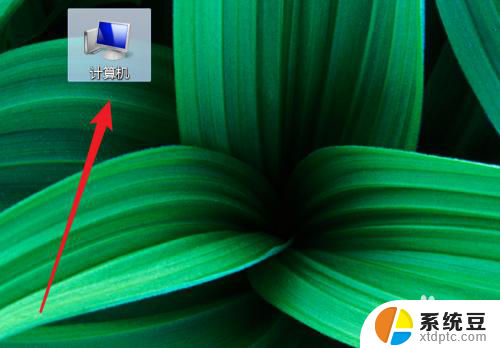
以上就是电脑屏幕无反应,鼠标可以移动的全部内容,如果你遇到这种问题,不妨尝试以上方法来解决,希望对大家有所帮助。
电脑屏幕无反应,鼠标能动 电脑桌面点击无反应相关教程
- 电脑左键点击没反应 电脑鼠标左键点击没反应怎么调整
- 桌面windows图标没反应 电脑桌面图标无法点击怎么办
- 笔记本音量图标点了没反应 电脑音量图标无法点击
- 鼠标连接笔记本没反应 笔记本电脑插上鼠标无反应怎么处理
- 电脑应用点了没反应怎么办 双击桌面图标打不开应用程序怎么办
- 电脑点打印打印机没反应 打印机按下打印按钮没有反应
- 移动硬盘插了没反应 移动硬盘插上电脑没有反应怎么办
- 蓝牙鼠标已连接为什么没反应 蓝牙鼠标连接后无反应怎么办
- 鼠标迟钝反应慢怎么办 电脑鼠标反应慢的原因及解决方法
- 无线驱动网卡插上没反应 为什么电脑插上无线网卡没有反应
- 美版iphone12pro和国版有什么区别 iphone12pro美版和国行的配置差异
- 怎么关闭百度的无痕浏览 取消百度浏览器无痕浏览的方法
- 查询连接的wifi密码 电脑上查看WIFI密码步骤
- qq输入法符号怎么打 QQ拼音输入法如何打出颜文字
- 电脑屏幕如何锁屏快捷键 电脑锁屏的快捷键是什么
- 打印机脱机如何解决 打印机脱机显示怎么办
电脑教程推荐